Înainte de a semna aplicația cu un certificat personal, trebuie să obțineți în continuare acest certificat. Deci, avem un certificat personal:
- accesați serviciul online la link-ul specificat
- introduceți numărul IMEI în formularul de comandă (apelați * # 06 # pentru a afla IMEI)
- După 12-24 de ore, introduceți din nou numărul IMEI în formular. Dacă certificatul este gata, sub formular veți vedea un mesaj conform căruia certificatul IMEI este gata și un link pentru a descărca arhiva. În această arhivă va fi certificatul însuși (pentru IMEI) și cheia acestuia. Dacă certificatul nu este gata, repetați procedura din nou în câteva ore
- Descărcați arhiva și despachetați orice folder convenabil pentru dvs.
Vom semna aplicațiile utilizând programul FreeSigner.
Descarcă software-ul FreeSigner (Descărcări: 13 887 ori)
După instalarea programului FreeSigner, executați programul și accesați Opțiuni -> Opțiuni. Selectați elementul Semnare Cert și selectați fișierul nostru certificat (cer), în secțiunea Cheia semnului selectați fișierul cheie, în intrarea Sign Key Pass nu introduceți nimic.
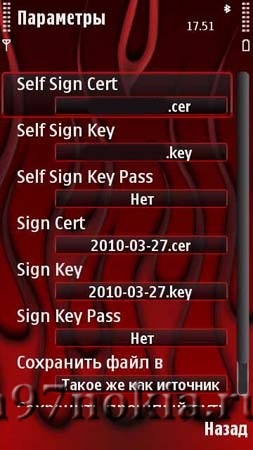
Acum mergeți direct la semnătura aplicației cu FreeSigner:

- În fereastra principală a programului, selectați elementul Adăugare activitate
- Selectați programul pe care trebuie să îl semnați și faceți clic pe Opțiuni -> Adăugare
- Trebuie să selectați acțiunea Sign Sis. și anume semn cu un certificat personal
- Apăsați Opțiuni și selectați din meniul Start. Prin această acțiune, începem să executăm toate sarcinile pe care le-ați adăugat în listă (puteți crea mai multe sarcini)
- Asta e tot. Cererea este semnată.
Acum puteți să mergeți la dosarul pe care l-ați specificat pentru a salva fișierul semnat. În cazul meu, a fost aleasă să se salveze lângă fișierul original, adică în același director. Noi găsim fișierul nostru nou, numele său va fi adăugat _signed (ceea ce înseamnă - este semnat). Porniți instalarea aplicației semnate, dacă doriți să o instalați.
După instalarea programului FreeSigner, executați programul și accesați Opțiuni-> Opțiuni. Selectați elementul Semnare Cert și selectați fișierul nostru certificat (cer), în secțiunea Cheia semnului selectați fișierul cheie, în intrarea Sign Key Pass nu introduceți nimic.
Am instalat programul, dar aici este un snag în câmpurile Sign Cert, Sign Key Nu înțeleg ce să aleg, dacă acele aplicații care trebuie să fie semnat, programul nu le vede ... Ajutor ....
Epsio, obțineți mai întâi un certificat pe linkul de mai sus, iar în FreeSigner alegeți fișierele de certificate (NU aplicațiile pe care trebuie să le semnați). Uită-te la prima captură de ecran.
Versiune: 2.07 (83) rusificare: Da cerință Semnătură: Nici unul Condiții - Dezvoltator Website: www.agent.mail.ru/ru/about/mobile_agent_symbian.html Mobile Agent vă permite să păstrați legătura cu prietenii, oriunde te afli. Citește mai mult »
Versiune: 1.3.0 Developer: Lima Sky Russification: Da Cerință semnătura: Nu Termeni de utilizare: - Doodle Jump Deluxe (Jumping people) - continuarea jocului Doodle Jump. În noul Citește Mai Mult »
Versiune: 2.0 Producător: BreezySoft Russification: Da Cerință de semnătura: Da Condiții de utilizare: - Programul Girlpro lite este un calendar feminin pentru Nokia. Mai întâi setați durata în setări. Citiți mai multe »
O minunată minunată temă Adidas cu icoane unice. Citește mai mult »
Trimiteți-le prietenilor: